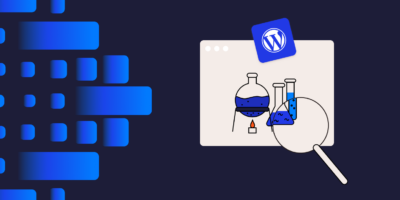Git può essere un sistema di controllo delle versioni (VCS) incredibilmente semplice da utilizzare. Tuttavia, sotto il suo cofano ci sono flussi di lavoro e comandi complessi. Questo può anche comportare degli errori di tanto in tanto. L’errore “error: failed to push some refs to” di Git è uno dei più frustranti perché non è semplice capire come risolverlo.
Spesso questo errore viene riscontrato durante il push di repository remoti quando si lavora in team. Questo complica un po’ la situazione e costringe a cercare l’origine del problema per essere sicuri di poterlo gestire sia ora che in futuro.
In questo tutorial vedremo come risolvere l’errore “error: failed to push some refs to” di Git. Cominciamo con il significato di questo errore prima di passare alla sua correzione.
Cosa significa “Error: Failed to Push Some Refs To” in Git?
L’errore di Git “error:failed to push some refs to” è un problema comune e talvolta complesso. In poche parole, può essere visualizzato quando si tenta di effettuare il push delle modifiche a un repository remoto. L’errore indica che l’operazione di push non è andata a buon fine per alcuni riferimenti, come branch o tag.
L’errore può essere riscontrato in diverse situazioni:
- Uno scenario comune è quello in cui si cerca di effettuare il push delle modifiche a un repository remoto, ma un membro del team ha già eseguito il push delle modifiche allo stesso branch. In questo caso, Git rileva un conflitto tra il repository locale e quello remoto. Di conseguenza, non è possibile apportare modifiche finché non si risolve il conflitto.
- Potreste anche vedere questo errore se il branch del repository remoto riceve un aggiornamento o una modifica, ma il repo locale non è aggiornato. Git impedisce di apportare modifiche per evitare di sovrascrivere o perdere le modifiche apportate da altri.
Il messaggio di errore dice che Git ha riscontrato dei problemi durante il tentativo di eseguire il push di alcuni riferimenti, di solito branch specifici, al repo remoto. Tuttavia, non fornisce dettagli specifici sul problema. Invita invece a indagare ulteriormente per identificare la causa del push fallito.
Vi forniremo un tutorial completo su come risolvere l’errore “error: failed to push some refs to” più avanti nell’articolo. Tuttavia, in breve, per risolvere l’errore, dovrete sincronizzare il repository locale con le modifiche di quello remoto. Dovreste prelevare le ultime modifiche dal remoto, eseguire il merge di tutte le modifiche in conflitto e poi tentare di nuovo il push.
Perché si verifica l’errore “Error: Failed to Push Some Refs To”?
L’errore “error: failed to push some refs to” è essenzialmente una mancata corrispondenza di alcuni riferimenti tra il repository locale e quello remoto. Tuttavia, ci sono alcune ragioni più profonde per cui questo errore può verificarsi:
- Modifiche in conflitto. I conflitti di codice rappresentano uno dei motivi più comuni di errore. In questo caso, se qualcuno apporta modifiche allo stesso branch prima di voi, Git rileverà un conflitto e vi impedirà di sovrascrivere tali modifiche. Git chiederà di prelevare le ultime modifiche dal repository remoto e di unirle alle vostre modifiche locali prima di riprovare a fare il push.
- Repository locale non aggiornato. Se il branch di cui state cercando di eseguire il push è stato aggiornato sul repo remoto dopo l’ultimo pull o clone, il vostro repository locale potrebbe essere rimasto indietro. Git riconosce questa incongruenza e rifiuta il push per evitare di perdere le modifiche.
- Permessi insufficienti. Il messaggio “error: failed to push some refs to” potrebbe apparire se non avete i permessi sufficienti per effettuare il push delle modifiche sul remoto. In questo caso, dovrete parlare con l’amministratore del repo prima di poter riprovare.
- Configurazione del repository. L’errore può verificarsi anche se sbagliate la configurazione del repository remoto o la configurazione stessa di Git. Ad esempio, potreste avere URL di accesso errati, problemi di autenticazione o impostazioni del repository non valide. Tutti questi errori possono portare a un push fallito.
La maggior parte dei modi per risolvere questo errore prevede la sincronizzazione dei repository locali e remoti. Nelle prossime sezioni vedremo come risolvere l’errore e poi vedremo come evitare che il problema si presenti in futuro.
Come risolvere l’errore “Error: Failed to Push Some Refs To” in Git (2 passaggi rapidi)
Anche se il nostro tutorial su come risolvere l’errore “error: failed to push some refs to” di Git sembra lungo, i passaggi sono semplici. In effetti, ce ne sono solo due. Per il primo, dovrete assicurarvi che non ci siano problemi semplici da risolvere.
1. Accertarsi di non commettere un errore semplice
Come per molti altri errori che si incontrano, è una buona idea occuparsi prima delle cose basilari. È opportuno assicurarsi che le basi siano presenti e corrette prima di dedicarsi a soluzioni (leggermente) più complesse.
Per questo primo passo, esaminiamo alcuni modi semplici per risolvere il problema “error: failed to push some refs to” in Git prima di considerare le opzioni di push e pull.
Assicurarsi di utilizzare la coppia di repository giusta
Potreste considerare questo controllo come un equivalente di “Sei sicuro che la spina sia inserita?”. È importante verificare se si sta eseguendo il push e il pull da e verso i repository giusti prima di controllare qualsiasi altra cosa.
Per prima cosa, controllate il repo remoto. All’interno della vostra applicazione terminale preferita, usate il comando git remote -v per visualizzare tutti i repo remoti configurati. Dovete verificare che l’URL del repository remoto corrisponda al repository desiderato.
Successivamente, dovete confermare che le modifiche saranno inviate al branch corretto. Per farlo, usate il comando git branch e verificate il nome del branch visualizzato:

Se avete bisogno di cambiare branch, usate semplicemente git checkout <branch-name>.
Da qui, usate git status per verificare la presenza di eventuali errori o conflitti non risolti nelle modifiche del vostro repo locale. Prima di tentare di inviare nuovamente le modifiche, assicuratevi di risolvere tutti i conflitti o gli errori riscontrati.
Quando siete pronti, potete aggiungere le modifiche all’area di staging usando git add <file> per i singoli file o git add . per mettere in staging tutte le modifiche.
Quando effettuate il commit delle modifiche, cercate di dare un messaggio descrittivo: un messaggio che includa brevi dettagli sull’errore vi aiuterà a creare un registro dei messaggi più ricco per il repo. Potete utilizzare il comando git commit -m "Your commit message" e sostituire il segnaposto con il messaggio effettivo.

Successivamente, potete eseguire git pull origin <branch-name> per recuperare e unire le ultime modifiche dal repository remoto. Anche in questo caso, dovete risolvere eventuali conflitti che si verificano durante il processo di merge. Al termine di questo processo, riprovate il push utilizzando git push origin <branch-name>.
È possibile che sia necessario autenticare il push e fornire le credenziali, cosa che dovreste fare. In ogni caso, una volta completato il processo di push, eseguite git status per assicurarvi che non ci siano modifiche di cui non avete eseguito il commit o azioni in sospeso.
Controllare la directory di lavoro e lo stato dei repo
Un altro controllo di base per risolvere il problema “error: failed to push some refs to” in Git è quello di controllare la directory di lavoro e lo stato del repository.
Anche se non credete di aver commesso un errore con il comando eseguito, è una buona idea verificare la presenza di errori di battitura o di altro tipo. Può essere utile anche verificare la connessione a internet. In breve, controllate tutto ciò che potrebbe avere un impatto sul percorso tra la repo locale e quella remota.
Da qui potrete verificare lo stato della directory di lavoro. Per farlo è sufficiente eseguire git status. Una volta che vi sarete assicurati di aver messo in staging tutte le modifiche di cui volete effettuare il push, potete passare a controllare lo stato del repo.
Come per l’altro passaggio, potete usare git remote -v per verificare la configurazione del repository remoto. In questo caso, controllate che l’URL remoto sia corretto. Dovreste anche confermare che eseguirete il push sul branch corretto utilizzando git branch:

Una volta appurato che tutto è in ordine, git fetch prenderà le ultime modifiche dal repository remoto. Da qui, eseguite git merge origin/<branch-name> per unire le modifiche recuperate nel branch locale.

Anche in questo caso, risolvete eventuali conflitti di merge, quindi riprovate il push utilizzando git push origin <branch-name>. Potrebbe essere necessario autenticare il push, ma in ogni caso eseguite git status per assicurarvi che il branch di lavoro sia pulito.
2. Eseguire un semplice push e pull di Git
Una volta appurato che l’errore “error: failed to push some refs to” di Git non è dovuto a errori semplici e fondamentali, potete iniziare a occuparvi del vostro scenario specifico. Nella maggior parte delle situazioni, potete usare un push and pull per rimettere le cose a posto.
Tuttavia, se ritenete che ci sia un problema di permessi, dovrete parlare con l’amministratore della vostra repo remota. Solo in questo modo potrete risolvere l’errore “error: failed to push some refs to” in Git.
Per i problemi in cui le modifiche sono in conflitto o il vostro repo locale è in ritardo rispetto a quello remoto, potete eseguire un git pull origin <branch-name> per recuperare e unire le ultime modifiche dal repository remoto.

Potrebbe essere necessario risolvere eventuali conflitti che si verificano durante il processo di merge, ma una volta fatto ciò, eseguite il commit delle modifiche ed eseguite git push origin <branch-name> per inviare le modifiche al repo remoto.
Tuttavia, se l’URL o la configurazione del repository remoto non sono corretti, potete aggiornarli usando git remote set-url origin <new-remote-url>.
In questo modo verrà impostato l’URL corretto per il repository remoto. Da qui, cercate di riprodurre l’errore “error: failed to push some refs to”, che non dovrebbe più comparire.
Come prevenire l’errore “Error: Failed to Push Some Refs To” in Git prima che diventi un problema?
Anche se l’errore “error: failed to push some refs to” in Git si può risolvere molto rapidamente, dovreste cercare di fare in modo che l’errore non compaia affatto.
Prima di iniziare a lavorare, è bene verificare i permessi. Potrebbe essere necessario rivolgersi al proprietario del repo o all’amministratore. È anche una buona idea avere una comunicazione efficace con gli altri sviluppatori che lavorano sullo stesso repository. Dovreste cercare di coordinare e concordare le strategie di branching, le convenzioni di denominazione dei branch e altri flussi di lavoro per ridurre al minimo i conflitti e i problemi di sincronizzazione.
Oltre a queste pratiche comunicative, ci sono anche alcune considerazioni tecniche da fare:
- Usare i branch per la collaborazione e per ridurre i conflitti. Se create dei branch separati per le diverse funzionalità o correzioni di bug, potete permettere ai vostri colleghi di lavorare senza interferire con le modifiche degli altri.
- Cercate sempre di prelevare le ultime modifiche dal repo remoto prima di effettuare il push delle vostre modifiche. In questo modo il vostro repository locale sarà sempre aggiornato. Questo riduce anche le possibilità di riscontrare un conflitto o un riferimento non aggiornato.
- Se si verifica un conflitto durante il pull, risolvetelo localmente prima di tentare il push. Git fornisce strumenti che aiutano a identificare ed effettuare il merge delle modifiche in conflitto.
- Assicuratevi che l’URL del repository remoto sia corretto nel vostro repo locale. Inoltre, se necessario, controllate regolarmente questo URL utilizzando
git remote set-url origin <new-remote-url>. - Usate gli ambienti di staging per testare e vedere in anteprima le modifiche prima di distribuirle. Questo aiuta a identificare tempestivamente eventuali problemi e garantisce un processo di distribuzione senza intoppi.
Da questo punto di vista, dovete tenere sotto controllo lo stato del vostro repository ed eseguire regolarmente operazioni di manutenzione. Ad esempio, potete estrarre gli aggiornamenti, risolvere i conflitti, rivedere le modifiche e molto altro ancora. Anche se non è possibile eliminare completamente il problema, queste pratiche aiutano a ridurre al minimo le interruzioni.
Come Kinsta può aiutare a usare Git per distribuire un sito web
Se siete utenti di Kinsta, avete a disposizione una perfetta integrazione e un solido supporto per Git. È molto utile per la gestione di siti WordPress e applicazioni , oltre che per la distribuzione.
Il processo permette di collegare il vostro repo Git direttamente a Kinsta. In questo modo potete automatizzare i processi di distribuzione, ottimizzare la collaborazione e mantenere un VCS affidabile. Utilizzate l’accesso Secure Shell (SSH) per mantenere la connessione sicura e protetta.

Riteniamo che l’utilizzo di Kinsta e Git offra numerosi vantaggi. Ad esempio, è possibile creare una pipeline di integrazione continua/dispiegamento continuo (CI/CD). Per i clienti di GitLab, è possibile anche impostare un’automazione completa. In questo modo non solo si riducono gli errori umani, ma si garantisce che il sito web sia sempre aggiornato.
Avete anche una certa flessibilità per quanto riguarda il push e il deployment. Molti utenti di Kinsta si rivolgono a WP Pusher, ma anche Beanstalk e DeployBot hanno i loro fan.

Utilizzando lo staging di Kinsta, è possibile testare e vedere in anteprima le modifiche prima di distribuirle. Questo è uno scenario ideale per Git, in quanto può avvenire dalla riga di comando e inserirsi nel vostro processo automatizzato.

Il modo migliore per integrare Git con Kinsta è individuare le credenziali SSH nella schermata Info > SFTP/SSH.
Con queste credenziali potete accedere al sito dalla riga di comando. Abbiamo una guida completa sull’utilizzo di Git con Kinsta all’interno della nostra documentazione, ed è una lettura essenziale indipendentemente dal fatto che dobbiate risolvere un errore o meno.
Riepilogo
Git è probabilmente il miglior VCS sul mercato e fornisce la maggior parte delle funzionalità necessarie per gestire il codice dei vostri progetti di sviluppo. Tuttavia, l’efficienza del progetto potrebbe rallentare se incontrate un errore. L’errore “error: failed to push some refs to” in Git può mandare in confusione, ma spesso ha una soluzione semplice.
Per prima cosa, controllate di non aver commesso errori semplici, come ad esempio l’utilizzo della coppia di repo e della directory di lavoro giuste. Da lì, dovrete semplicemente eseguire un push e un pull per assicurarvi che tutti i file e le cartelle si sincronizzino correttamente.
Inoltre, Kinsta è all’avanguardia per quanto riguarda l’Hosting di Applicazioni e Database. Potete distribuire il vostro stack completo in pochi minuti sul repo remoto senza dover imparare nuovi flussi di lavoro. Questo significa che potrete ridurre al minimo gli errori e sfruttare i nostri 25 data center e i prezzi basati sulle risorse.
Avete qualche domanda su come risolvere il problema “error: failed to push some refs to” di Git? Chiedete pure nella sezione commenti qui sotto!